Demonstração do Moodle
Topic outline
- Introdução
Introdução

Nesta disciplina pretende-se mostrar algumas das atividades e recursos que fazem parte do moodle standard.
Nota: Todos os conteúdos são "inventados" pelo que não se pretende ter nenhuma lógica de funcionamento da disciplina, para além de demonstração das atividades/recursos.
- ATIVIDADE - Base de dados
ATIVIDADE - Base de dados
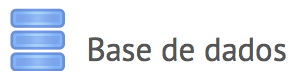 A atividade Base de dados permite aos participantes criar, gerir e procurar informação numa base de dados. O formato e estrutura dos registos da base de dados pode ser quase ilimitado, podendo incluir imagens, ficheiros, URL, números, texto, etc.
A atividade Base de dados permite aos participantes criar, gerir e procurar informação numa base de dados. O formato e estrutura dos registos da base de dados pode ser quase ilimitado, podendo incluir imagens, ficheiros, URL, números, texto, etc.
A aparência dos ecrãs de visualização, criação e edição da base de dados pode ser definidas através de modelos. As base de dados podem ser partilhadas entre disciplinas e um professor também pode importar e exportar registos da base de dados.
Se a opção de hiperligação dos registos estiver ativa, é possível criar automaticamente links entre os termos inseridos e essas palavras, sempre que aparecerem noutros locais da disciplina.
Um professor pode permitir comentários aos registos. Estes também podem ser avaliados por professores ou alunos (avaliação pelos pares). As avaliações são ajustadas a uma única nota final que é registada no relatório de avaliação.
A base de dados pode ser usada para:
Criar um repositório colaborativo de links/ livros/ referências a jornais;
Para exibir trabalhos realizados pelos alunos (como fotos, cartazes, sites, poemas, etc.) e disponibilizá-los para que os colegas possam comentar. - Atividade - Chat
Atividade - Chat
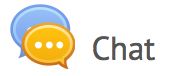 A atividade Chat permite aos alunos participarem numa sessão síncrona via web.
A atividade Chat permite aos alunos participarem numa sessão síncrona via web.O chat pode ocorrer apenas numa sessão ou repetir-se à mesma hora ao longo de vários dias ou semanas. As sessões são gravadas e podem ser disponibilizadas a todos os alunos ou a apenas ao professor.
O Chat é uma ferramenta particularmente útil em situações em que as pessoas não podem encontrar-se presencialmente, tais como:
- Encontros regulares entre alunos inscritos numa disciplina online, o que lhes permite compartilhar experiências com outros alunos inscritos na mesma disciplina, independentemente do local (cidade ou país) onde se encontrem
- Conversas entre professor e aluno, quando este se encontra temporariamente impedido de comparecer pessoalmente nas aulas, permitindo-lhe recuperar os trabalhos em atraso;
- Para permitir que os alunos se possam reunir fora do contexto de aula e discutir as suas experiências;
- Para os pais terem a oportunidade de monitorizar e acompanhar as suas crianças pela descoberta do mundo das redes sociais;
- Sessões dinamizadas por um orador convidado que se encontra num local distante, permitindo assim a comunicação entre todos os participantes.
- Atividade - Ferramenta LTI
Atividade - Ferramenta LTI
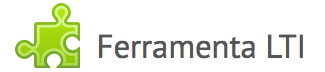 A atividade Ferramenta LTI (Learning Tools Interoperability) permite aos alunos interagir com recursos de aprendizagem e atividades que se encontram alojados noutros sites. Por exemplo, a ferramenta LTI pode proporcionar acesso a um novo tipo de atividade ou a materiais de aprendizagem de uma editora.
A atividade Ferramenta LTI (Learning Tools Interoperability) permite aos alunos interagir com recursos de aprendizagem e atividades que se encontram alojados noutros sites. Por exemplo, a ferramenta LTI pode proporcionar acesso a um novo tipo de atividade ou a materiais de aprendizagem de uma editora.Para criar uma atividade de ferramenta LTI, é necessário um fornecedor de ferramenta que suporte LTI (Learning Tools Interoperability). Um professor pode criar uma atividade ferramenta LTI ou usar uma ferramenta configurada pelo administrador da plataforma.
As atividades ferramenta LTI diferem dos recursos URL em alguns aspetos:
- As ferramentas LTI são desligadas do contexto, isto é, não têm acesso a informações sobre o utilizador que usa a ferramenta, como o nome da disciplina, instituição e utilizador;
- As ferramentas LTI permitem ler, atualizar e apagar notas associadas à atividade;
- As configurações das ferramentas LTI criam uma ligação fiável entre o seu site e o fornecedor da ferramenta, permitindo uma comunicação segura entre eles.
- Atividade - Fórum
Atividade - Fórum
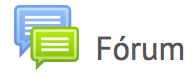 A atividade Fórum permite aos participantes ter discussões em modo assíncrono.
A atividade Fórum permite aos participantes ter discussões em modo assíncrono.Existem vários tipos de fórum, como o fórum standard onde qualquer participante pode começar uma nova discussão, o fórum onde cada aluno pode colocar apenas um tópico de discussão ou o fórum de pergunta-resposta no qual os alunos devem primeiro responder a um tópico (pergunta) para conseguirem ver as respostas dos colegas. O professor pode optar por permitir que sejam anexados ficheiros às mensagens, cujo conteúdo, quando são imagens, é exibido na própria mensagem.
Os participantes podem subscrever um fórum de forma a receber notificações sempre que são submetidas novas mensagens no mesmo. O professor pode configurar a subscrição para o modo opcional, obrigatória ou opcional (ativa ao inicio) ou desativá-la. Se necessário, os alunos podem ser impedidos de inserir mais do que um determinado número de mensagens num determinado período de tempo, no sentido de impedir que alguns alunos dominem as discussões.
As mensagens podem ser avaliadas por professores ou alunos (avaliação pelos pares). As avaliações são convertidas para uma nota final que é registada no relatório de avaliação da disciplina.
Os fóruns podem ser utilizados com várias finalidades, tais como:
- Espaço introdutório para possibilitar que os alunos se conheçam;
- Local para divulgar informação relativa à disciplina (usando o fórum notícias, que tem subscrição obrigatória);
- Um meio de ajuda, onde professores e alunos podem dar conselhos;
- Um método informal de partilha de documentos entre alunos;
- Para continuar a discussão de um assunto iniciado presencialmente na sala de aula;
- Um local de discussão entre professores (usando um fórum oculto);
- Para as atividades de estudos de caso, onde os alunos refletem e partilham opiniões sobre a sua solução;
- Um espaço social de partilha de ideias.
- Atividade - Glossário
Atividade - Glossário
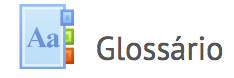 O glossário permite aos participantes criarem e manterem uma lista de termos e definições semelhante a um dicionário.
O glossário permite aos participantes criarem e manterem uma lista de termos e definições semelhante a um dicionário.O professor pode configurar o glossário para que seja possível anexar ficheiros aos termos. Se os anexos forem imagens, estas são exibidas junto à definição do termo. Os termos podem ser visualizados por ordem alfabética, data, categoria ou autor. Podem ficar automaticamente visíveis a todos, após serem inseridos pelos alunos ou após a aprovação do professor.
Se ativar a opção de hiperligações ao glossário, sempre que os termos surgirem em palavras e/ou frases nos conteúdos da disciplina serão automaticamente convertidos em hiperligações ao respetivo termo e descrição no glossário.
O professor pode permitir que sejam adicionados comentários aos termos. Pode também permitir que os termos sejam avaliados pelos professores ou pelos alunos. Todas as notas atribuídas são convertidas numa nota final que é registada no relatório de avaliação da disciplina.
Os glossários podem ser úteis para criar:
- Uma base colaborativa de palavras-chave;
- Um espaço de identificação pessoal, onde os novos alunos podem adicionar o seu nome e dados pessoais;
- Um recurso de consulta com as melhoras práticas sobre um assunto da disciplina;
- Área de partilha de vídeos, imagens ou ficheiros de som;
- Conjunto de conceitos a serem revistos e lembrados.
- Atividade - Inquérito
Atividade - Inquérito
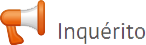 A atividade inquérito permite a criação de inquéritos configuráveis.
A atividade inquérito permite a criação de inquéritos configuráveis. - Atividade - Inquérito predefinido
Atividade - Inquérito predefinido
 A atividade inquéritos predefinidos permite inserir diferentes tipos de inquérito predefinido que servem para avaliar e estimular a aprendizagem em ambientes online. O professor pode utilizá-los para recolher dados que poderão ajudá-lo a conhecer a sua turma e a refletir sobre o seu próprio método de ensino.
A atividade inquéritos predefinidos permite inserir diferentes tipos de inquérito predefinido que servem para avaliar e estimular a aprendizagem em ambientes online. O professor pode utilizá-los para recolher dados que poderão ajudá-lo a conhecer a sua turma e a refletir sobre o seu próprio método de ensino. - Atividade - Lição
Atividade - Lição
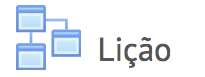 A atividade Lição permite aos professores criarem uma experiência de aprendizagem interessante e adaptável.
A atividade Lição permite aos professores criarem uma experiência de aprendizagem interessante e adaptável.A Lição é constituída por uma série de páginas com conteúdo em que cada página pode terminar com uma pergunta. Os tipos de pergunta podem ser de escolha múltipla, correspondência ou resposta curta. Dependendo da escolha correta ou não do aluno, este avança para a página seguinte ou retrocede para a anterior.
Uma lição pode ser avaliada ou ser apenas de treino, sem pontuação.
As Lições podem ser utilizadas:
- Para a aprendizagem de um conteúdo específico;
- Para simulações e exercícios de tomada de decisão;
- Como um meio para proporcionar conteúdos para diferentes estilos de aprendizagem. Por exemplo, os alunos podem optar, de acordo com a sua preferência, por uma página de vídeo, podcast ou texto;
- Para revisão de conhecimentos adaptados ao nível de conhecimento de cada aluno, com diferentes conjuntos de perguntas que são exibidas em função das respostas dadas às perguntas iniciais.
- Atividade - Pacote SCORM
Atividade - Pacote SCORM
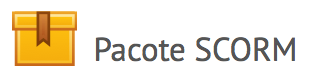 Um pacote SCORM (Sharable Content Object Reference Model) é um conjunto de ficheiros agregados em zip sob as normas standard para objetos de aprendizagem. A atividade SCORM permite carregar pacotes SCORM ou AICC numa disciplina.
Um pacote SCORM (Sharable Content Object Reference Model) é um conjunto de ficheiros agregados em zip sob as normas standard para objetos de aprendizagem. A atividade SCORM permite carregar pacotes SCORM ou AICC numa disciplina.O conteúdo é normalmente distribuído por várias páginas, com navegação entre as mesmas. Existem várias opções de visualização como numa janela pop-up, com tabela de conteúdos, botões de navegação, etc. Os SCORM geralmente incluem perguntas, em que as notas são registadas no relatório de avaliação da disciplina.
A atividade SCORM pode ser utilizada;
- Para a apresentação de conteúdo multimédia e animações;
- Como uma ferramenta de avaliação.
- Atividade - Sondagem
Atividade - Sondagem
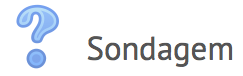 A atividade Sondagem permite ao professor colocar uma pergunta e especificar múltiplas opções de resposta.
A atividade Sondagem permite ao professor colocar uma pergunta e especificar múltiplas opções de resposta.Os resultados da sondagem podem ser publicados logo após os alunos responderem, após uma determinada data, ou ficarem apenas visíveis para o professor. Os resultados podem ser publicados juntamente com os nomes dos alunos ou de forma anónima.
A Sondagem pode ser utilizada:
- Como uma pergunta rápida para estimular o pensamento sobre um tópico, testando assim rapidamente a compreensão dos alunos;
- Para facilitar a tomada de decisões, por exemplo, permitindo que os alunos votem em algo.
A sondagem a seguir, permite limitar o número máximo de participantes que podem escolher cada opção de resposta da sondagem. Uma vez definido o limite máximo de escolhas, quando o mesmo for alcançado numa opção de escolha, mais ninguém poderá escolher essa opção.
- Atividade - Teste
Atividade - Teste
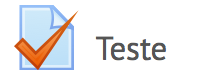 A atividade Teste permite aos professores criarem testes com diversos tipos de perguntas, tais como escolha múltipla, verdadeiro/falso, correspondência, de resposta curta e calculadas.
A atividade Teste permite aos professores criarem testes com diversos tipos de perguntas, tais como escolha múltipla, verdadeiro/falso, correspondência, de resposta curta e calculadas.O professor pode configurar o teste com várias tentativas, por forma a ser realizado várias vezes e com perguntas aleatórias. Também pode configurar um limite de tempo para a sua realização.
Cada tentativa é automaticamente avaliada e registada no relatório de avaliação da disciplina. O professor pode escolher se quer dar feedback e/ou mostrar as respostas corretas ao aluno durante a tentativa, apenas após terminar a tentativa ou após o teste fechar.
O professor pode escolher entre uma variedade de comportamentos de perguntas, incluindo o modo adaptável (dando ajudas antes do aluno responder de novo) e feedback imediato baseado no grau de certeza (onde o aluno indica qual o seu grau de certeza naquela resposta).
Os testes podem ser utilizados:
- Como mini-testes de compreensão de um tema;
- Como treino para um exame com perguntas de exames de anos anteriores;
- Para dar feedback sobre o desempenho do aluno;
- Para autoavaliação.
- Atividade - Trabalho (antigo)
Atividade - Trabalho (antigo)
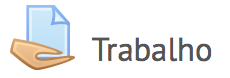 A atividade Trabalho permite ao professor definir tarefas ou disponibilizar o enunciado de um trabalho, recolher submissões dos alunos e rever, avaliar e dar feedback.
A atividade Trabalho permite ao professor definir tarefas ou disponibilizar o enunciado de um trabalho, recolher submissões dos alunos e rever, avaliar e dar feedback.Os alunos podem submeter ficheiros, tais como documentos word, folhas de cálculo, imagens, sons e vídeos. Em alternativa, ou como complemento, o trabalho pode incluir a submissão de um texto usando o editor de texto da plataforma. Esta atividade pode também servir para lembrar os alunos de atividades presenciais, como exames ou trabalhos, não sendo neste caso necessário submeter nenhum ficheiro ou texto. Os alunos podem submeter o trabalho individualmente ou em grupo.
Ao avaliar os trabalhos, os professores podem inserir comentários de feedback e submeter ficheiros, nomeadamente o ficheiro de trabalho do aluno com comentários ou um ficheiro de áudio com o feedbback. Os trabalhos podem ser avaliados utilizando uma escala numérica, uma escala personalizada ou um critério avançado de avaliação, como as grelhas qualitativas. As notas dos alunos são registadas na pauta da disciplina.
Atividade - Trabalho (2.2)
Envio avançado de ficheiros
Este tipo de trabalho permite que os alunos enviem um ou vários ficheiros de qualquer tipo. Os ficheiros podem ser documentos , imagens, um site Web num ficheiro zip ou qualquer outro conteúdo que pretende que estes enviem.
Este tipo de trabalho também lhe permite enviar vários ficheiros de resposta à submissão do aluno. É permitido enviar ficheiros de resposta antes do aluno submeter o que pode ser usado para dar a cada participante um ficheiro diferente para trabalhar.
Os participantes podem introduzir notas parar descrever os ficheiros enviados, fazer um ponto de situação, ou prestar qualquer outra informação.
Este tipo de trabalho deverá ser assinalado como concluído pelo participante. Pode rever o estado atual em qualquer momento sendo que os trabalhos não concluídos serão identificados como Rascunho. Pode reverter o estado de qualquer trabalho ainda não avaliado, de concluído para rascunho.
Edição de Texto
Este tipo de trabalho requer que os utilizadores escrevam um texto, utilizando o editor de texto do Moodle. Os professores poderão durante a avaliação adicionar comentários no texto ou fazer alterações ao mesmo.
Envio de um único ficheiro
Este tipo de trabalho permite a cada participante enviar um único ficheiro, de qualquer tipo.
O ficheiro pode ser um documento, uma imagem, um site Web num ficheiro zip ou qualquer outro conteúdo que pretende que enviem.
Trabalho off-Line
É útil para trabalhos executados fora do Moodle cuja avaliação se pretende registar na disciplina. Pode ser outra atividade na web ou presencial.
Os alunos podem ver uma descrição do trabalho, mas não podem enviar ficheiros ou outro conteúdo. A avaliação é realizada da mesma forma e os alunos serão notificados da sua avaliação.
- Atividade - Wiki
Atividade - Wiki
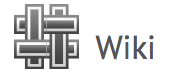 A atividade wiki permite que os utilizadores adicionem, editem uma série de páginas com conteúdos interligando-as. Um wiki pode ser colaborativo, em que todos o podem editar, ou individual, em que cada aluno tem o seu próprio wiki e que só ele o pode editar.
A atividade wiki permite que os utilizadores adicionem, editem uma série de páginas com conteúdos interligando-as. Um wiki pode ser colaborativo, em que todos o podem editar, ou individual, em que cada aluno tem o seu próprio wiki e que só ele o pode editar.É guardado um histórico das versões anteriores de cada página, listando as alterações feitas por cada utilizador.
Os Wikis pode ser utilizado para diferentes fins, tais como
- Para notas de aulas de grupo;
- Para os professores duma faculdade planearem o sumário do trabalho ou de uma reunião a realizar;
- Para os alunos criarem de forma colaborativa um livro on-line, criando conteúdos sobre um tema definido pelo professor;
- Para criar colaborativamente histórias ou poemas, onde cada aluno escreve uma linha ou um verso;
- Como um diário pessoal para inserir notas sobre a matéria (wiki individual).
Para fazer uma ligação deve colocar dois Parênteses retos antes e depois da(s) palavra(s). Exemplo: "...[[armada]]..."
- Atividade - Workshop
Atividade - Workshop
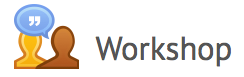 A atividade Workshop permite inserir, analisar e avaliar o trabalho dos alunos pelos seus colegas.
A atividade Workshop permite inserir, analisar e avaliar o trabalho dos alunos pelos seus colegas.Os alunos podem submeter qualquer conteúdo como documentos excel e word ou escrever o texto diretamente no editor do Moodle.
Os trabalhos são avaliados através de uma grelha de avaliação com vários critérios definidos pelo professor. O professor pode disponibilizar trabalhos exemplo e uma avaliação de referência para que os alunos possam praticar o processo de avaliação e compreender a grelha de avaliação. Os alunos têm a oportunidade de avaliar um ou mais trabalhos dos seus colegas. Os autores dos trabalhos atribuidos para avaliação e os respetivos avaliadores pode ser mantidos anónimos.
Os alunos obtêm duas notas no workshop - uma pelo seu trabalho e outra pela avaliação que fez ao colega. Ambas as notas são registadas no relatório de avaliação da disciplina.
- Recurso - Ficheiro
Recurso - Ficheiro
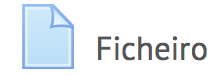 O recurso Ficheiro permite que um professor insira um ficheiro como um recurso de uma disciplina. Sempre que o navegador o permitir, o ficheiro será exibido dentro da interface da disciplina, caso contrário os alunos poderão fazer o seu download. Este recurso pode incluir ficheiros de suporte, como por exemplo uma página HTML com imagens ou conteúdos em Flash.
O recurso Ficheiro permite que um professor insira um ficheiro como um recurso de uma disciplina. Sempre que o navegador o permitir, o ficheiro será exibido dentro da interface da disciplina, caso contrário os alunos poderão fazer o seu download. Este recurso pode incluir ficheiros de suporte, como por exemplo uma página HTML com imagens ou conteúdos em Flash.Note que os alunos precisam de ter os programas apropriados instalados nos seus computadores para visualizarem os ficheiros.
Um ficheiro pode ser utilizado para: * Partilhar apresentações com a turma; * Incluir um mini site como um recurso da disciplina; * Disponibilizar ficheiros de certos programas (p. ex. Photoshop .psd) para os alunos editarem e submeterem para avaliação.
Alguns exemplos:
- Recurso - Livro
Recurso - Livro
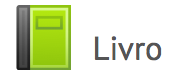 O recurso Livro permite que o professor crie um conteúdo com várias páginas com formato idêntico a um livro, com capítulos e subcapítulos. O Livro pode conter texto e elementos multimédia e é útil para exibir informação extensa que pode ser dividida em capítulos.
O recurso Livro permite que o professor crie um conteúdo com várias páginas com formato idêntico a um livro, com capítulos e subcapítulos. O Livro pode conter texto e elementos multimédia e é útil para exibir informação extensa que pode ser dividida em capítulos.O Livro pode ser utilizado para:
- Disponibilizar material para leitura nas diferentes unidades de aprendizagem;
- Disponibilizar um manual com várias páginas;
- Disponibilizar um portefólio com trabalhos do aluno.
- Recurso - Pacote IMS
Recurso - Pacote IMS
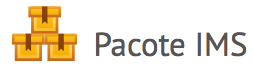 Um pacote IMS é um conjunto de ficheiros que são compactados de acordo com uma norma estipulada para que possam ser reutilizados em diferentes plataformas. O recurso pacote IMS permite que pacotes criados externamente ao Moodle (formato zip) possam ser adicionados a uma disciplina.
Um pacote IMS é um conjunto de ficheiros que são compactados de acordo com uma norma estipulada para que possam ser reutilizados em diferentes plataformas. O recurso pacote IMS permite que pacotes criados externamente ao Moodle (formato zip) possam ser adicionados a uma disciplina.O conteúdo é geralmente exibido em várias páginas com navegação entre as mesmas. Existem várias opções para a exibição do conteúdo, como numa janela pop-up, com menu de navegação, botões, etc.
Um Pacote IMS pode ser usado para apresentar conteúdos multimédia e animações.
- Recurso - Pasta
Recurso - Pasta
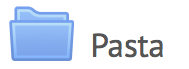 O recurso Pasta permite que o professor disponibilize uma série de ficheiros apenas num link, evitando assim o excesso de ficheiros na página principal da disciplina. Pode criar uma pasta e carregar ficheiro a ficheiro ou carregar um único zip com vários ficheiros e extrair os mesmos dentro da pasta.
O recurso Pasta permite que o professor disponibilize uma série de ficheiros apenas num link, evitando assim o excesso de ficheiros na página principal da disciplina. Pode criar uma pasta e carregar ficheiro a ficheiro ou carregar um único zip com vários ficheiros e extrair os mesmos dentro da pasta.A pasta pode ser utilizada para:
- disponibilizar uma série de ficheiros num tópico, por exemplo bibliografia necessária para o exame em formato pdf
- partilhar ficheiros entre os professores da disciplina (numa pasta oculta à qual os alunos não têm acesso)
- Recurso - Separador
Recurso - Separador
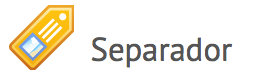 O recurso Separador permite inserir texto e conteúdos multimédia entre os links para os recursos e atividades que se encontram dentro das secções (tópicos ou semanas) da disciplina. Os separadores são muito versáteis e, quando utilizados de forma correta, podem ajudar a melhorar a aparência de uma disciplina.
O recurso Separador permite inserir texto e conteúdos multimédia entre os links para os recursos e atividades que se encontram dentro das secções (tópicos ou semanas) da disciplina. Os separadores são muito versáteis e, quando utilizados de forma correta, podem ajudar a melhorar a aparência de uma disciplina.Os separadores podem ser utilizados:
- Para dividir uma longa lista de atividades com um subtítulo ou uma imagem;
- Para exibir um ficheiro de som ou vídeo incorporados diretamente na página principal da disciplina;
- Para adicionar uma pequena descrição a um tópico.
- Recurso - URL
Recurso - URL
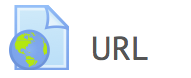 O URL permite ao professor disponibilizar um link para um conteúdo externo na página principal da disciplina, Tudo o que esteja disponível livremente online, como documentos ou imagens, pode ser partilhado, o URL não necessita de ser a página de um site. Pode copiar e colar o link de qualquer página online ou escolher um link específico de um repositório como o Flickr, YouTube ou Wikimedia (dependendo dos repositórios que estão disponíveis na plataforma).
O URL permite ao professor disponibilizar um link para um conteúdo externo na página principal da disciplina, Tudo o que esteja disponível livremente online, como documentos ou imagens, pode ser partilhado, o URL não necessita de ser a página de um site. Pode copiar e colar o link de qualquer página online ou escolher um link específico de um repositório como o Flickr, YouTube ou Wikimedia (dependendo dos repositórios que estão disponíveis na plataforma).Existe uma série de opções de visualização do URL. Este pode ser incorporado, pode surgir numa nova janela ou, mediante opções avançadas, pode passar informações como o nome do aluno, se necessário.

Social networks